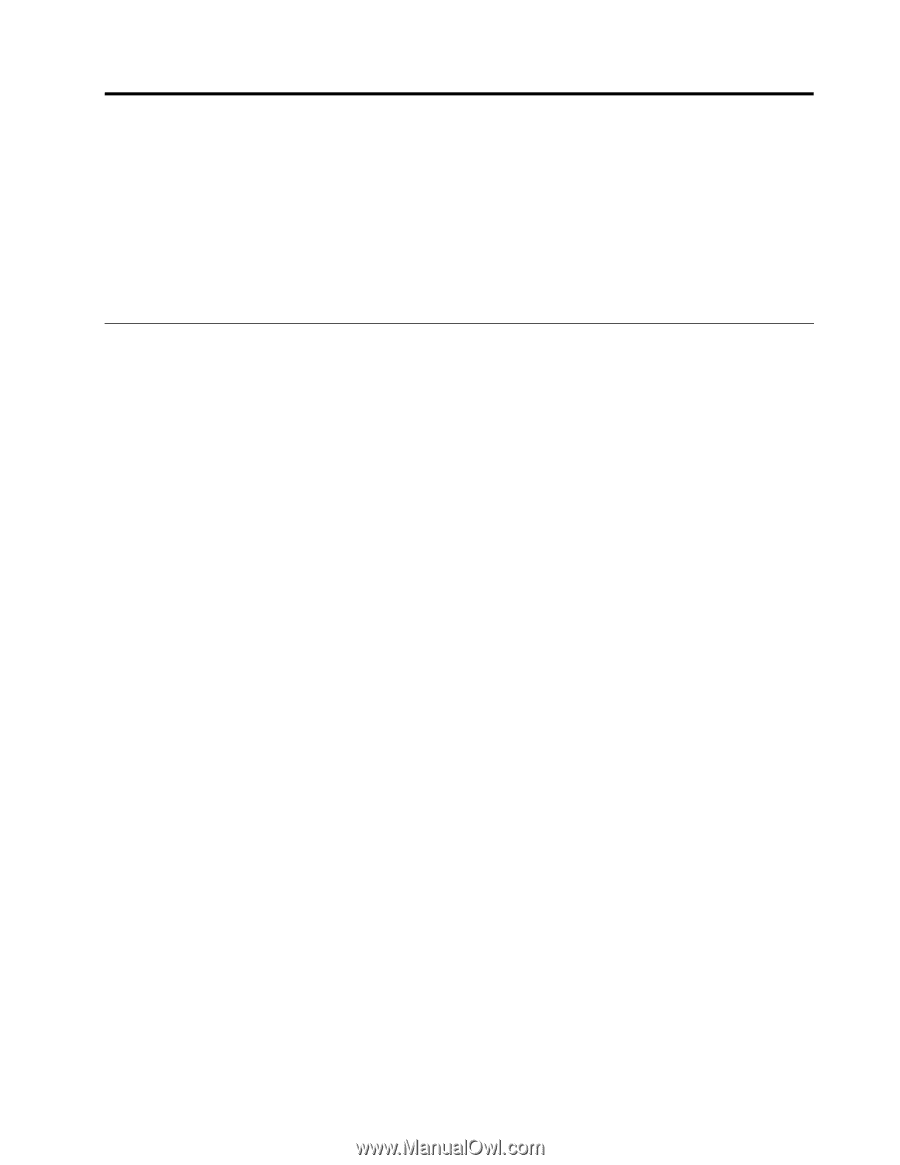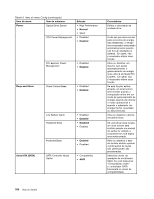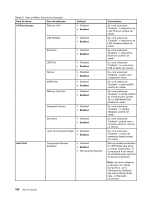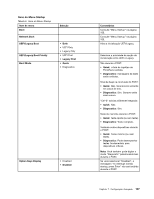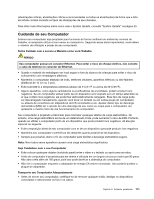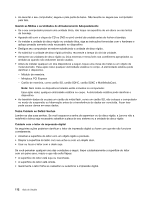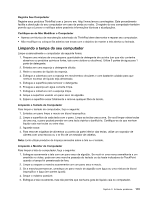Lenovo ThinkPad Edge E425 (Brazillian Portuguese) User Guide - Page 129
Capítulo 8. Evitando problemas, Dicas Gerais para Prevenir Problemas
 |
View all Lenovo ThinkPad Edge E425 manuals
Add to My Manuals
Save this manual to your list of manuals |
Page 129 highlights
Capítulo 8. Evitando problemas Uma parte importante de possuir um computador notebook ThinkPad é a manutenção. Com um cuidado adequado, é possível evitar problemas comuns. O capítulo fornece informações que podem ajudar a manter seu computador funcionando sem problemas. • "Dicas Gerais para Prevenir Problemas" na página 109 • "Mantendo os drivers de dispositivos atualizados" na página 110 • "Cuidando de seu Computador" na página 111 Dicas Gerais para Prevenir Problemas 1. Verifique a capacidade da sua unidade de disco rígido de tempos em tempos. Se a unidade de disco rígido encher demais, o sistema operacional Windows ficará lento e poderá produzir erros. Clique em Iniciar ➙ Computador. 2. Esvazie a lixeira regularmente. 3. Use a ferramenta de desfragmentação de disco regularmente na unidade de disco rígido para melhorar os tempos de busca e leitura de dados. 4. Para liberar espaço em disco, desinstale programas aplicativos não utilizados. Nota: Talvez você deseje procurar versões duplicadas ou redundantes de programas aplicativos. 5. Limpe as pastas Caixa de Entrada, Itens Enviados e Lixeira do seu programa cliente de email. 6. Faça backup dos seus dados pelo menos uma vez por semana. Se houver dados críticos presentes, é aconselhável realizar um backup diário. A Lenovo possui muitas opções de backup disponíveis para o seu computador. As unidades óticas regraváveis estão disponíveis para a maioria das máquinas e podem ser facilmente instaladas. 7. Utilize ou agende o System Restore para realizar uma captura instantânea do sistema periodicamente. Para obter mais informações sobre o System Restore, consulte Capítulo 5 "Visão Geral da Recuperação" na página 63. 8. Atualize os drivers de dispositivos e o UEFI BIOS, quando necessário. 9. Atualize seu computador em http://www.lenovo.com/support para se manter em dia com os drivers e revisões mais recentes. 10. Mantenha-se em dia com drivers de dispositivos para hardware não Lenovo. Talvez seja interessante ler as notas de versão do driver de dispositivo antes de atualizar para verificar possíveis incompatibilidades ou problemas conhecidos. 11. Mantenha um livro de registro. As entradas podem incluir alterações de hardware ou software importantes, atualizações de drivers, problemas secundários ocorridos e como você os solucionou. 12. Se você nunca precisou executar uma recuperação para restaurar a configuração pré-carregada ao seu computador, as seguintes dicas podem ser úteis: • Remova todos os dispositivos externos, como impressora, teclado, etc. • Certifique-se de que a bateria esteja carregada e que a alimentação AC esteja conectada. • Inicialize no UEFI e carregue as definições padrão. • Inicie novamente a máquina e inicie a recuperação. • Se a sua máquina usar discos como mídia de recuperação, não remova o disco da unidade enquanto não for solicitado a fazê-lo. 13. Em caso de suspeita de problemas na unidade de disco rígido, consulte "Diagnosticando Problemas" na página 115 e execute um teste de diagnóstico da unidade antes de entrar em contato com o Centro de Suporte ao Cliente. Se o seu computador não inicializar, faça download dos arquivos para criar uma © Copyright Lenovo 2011 109